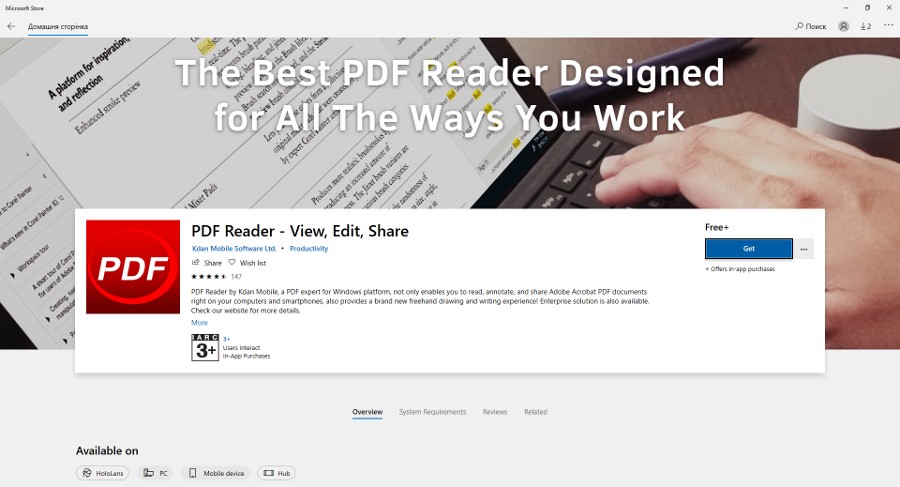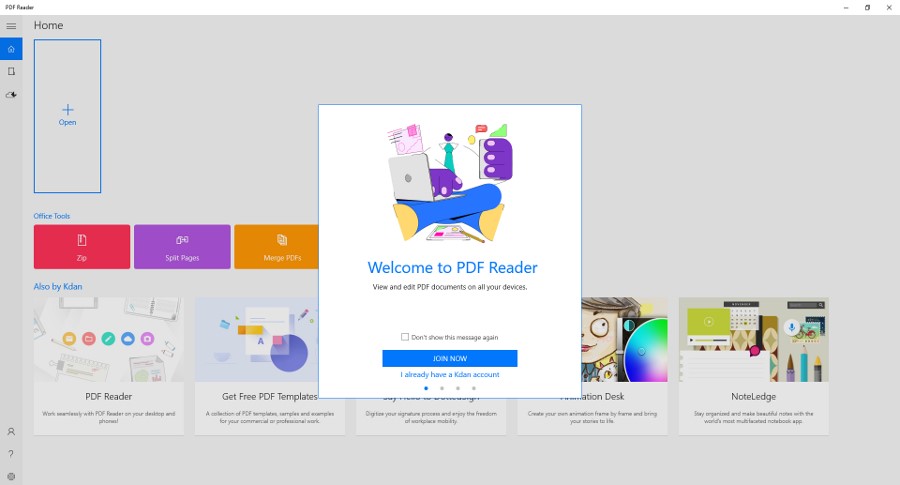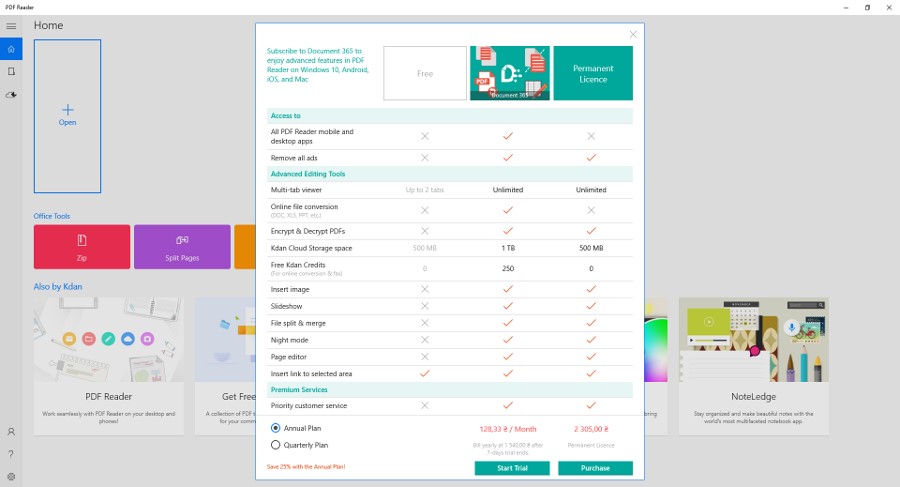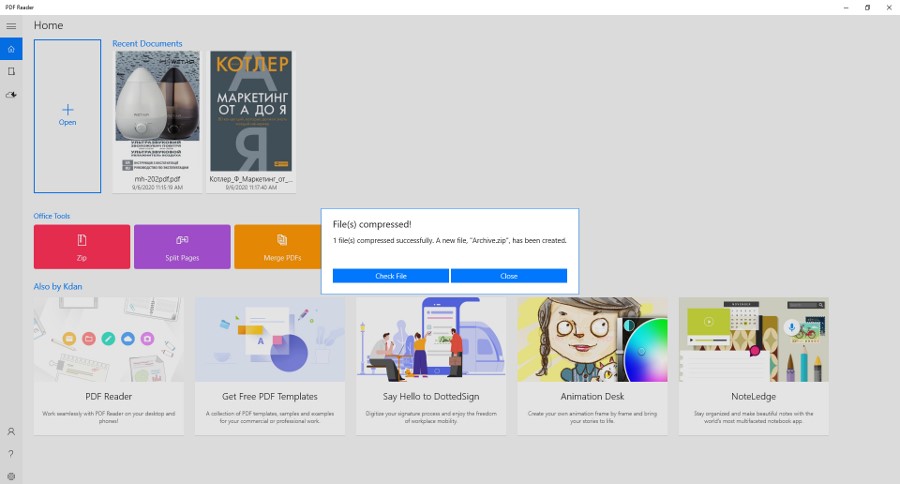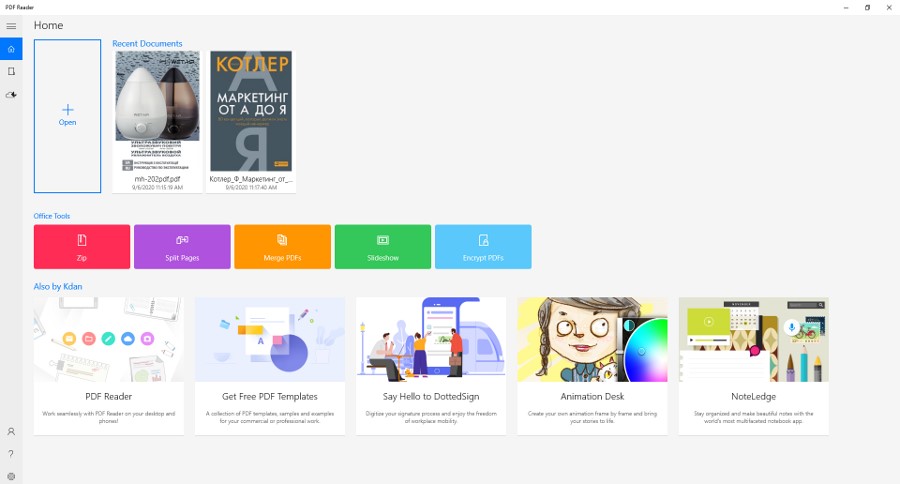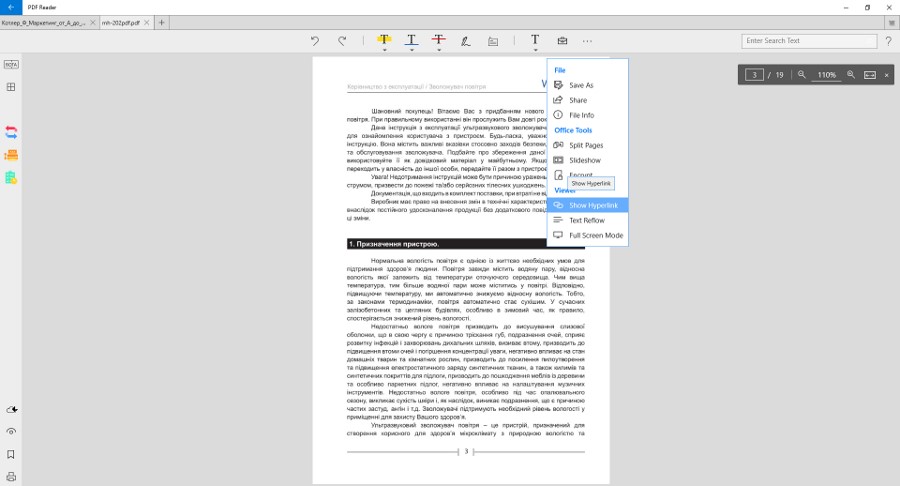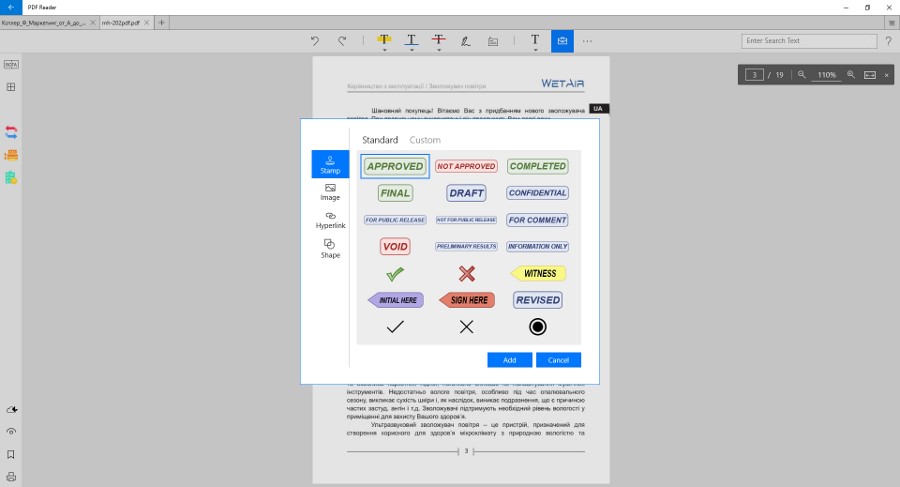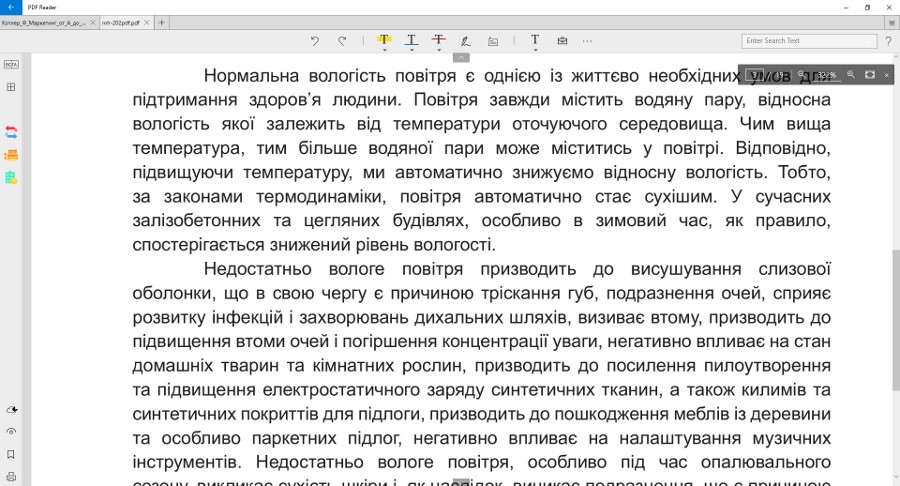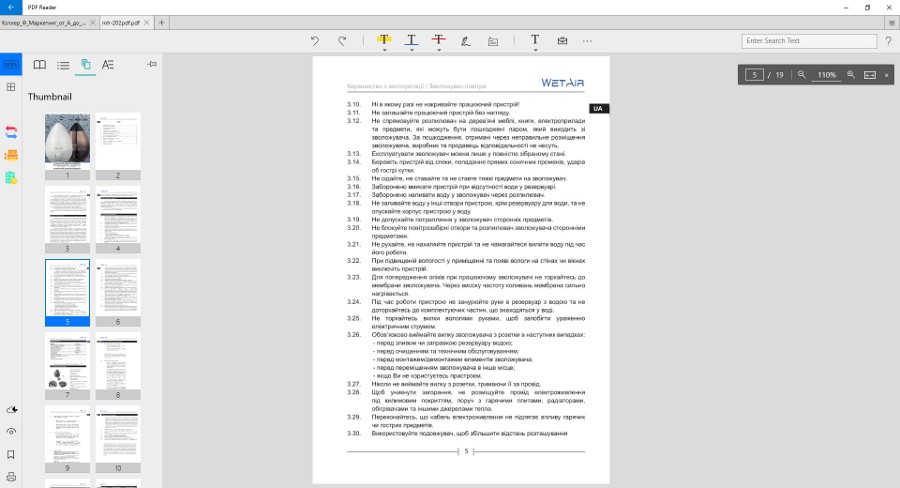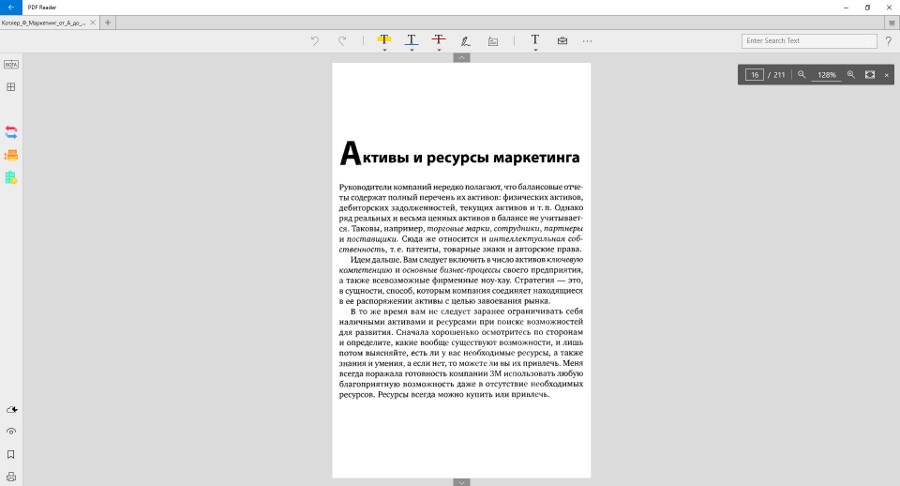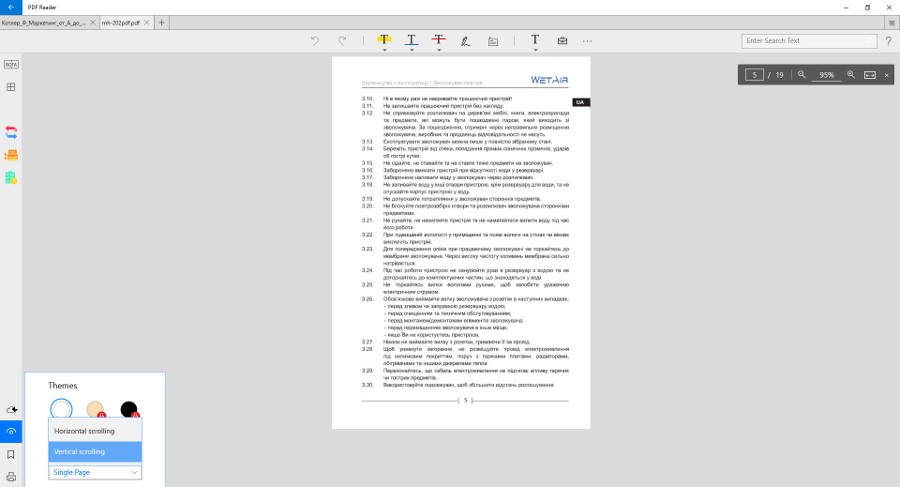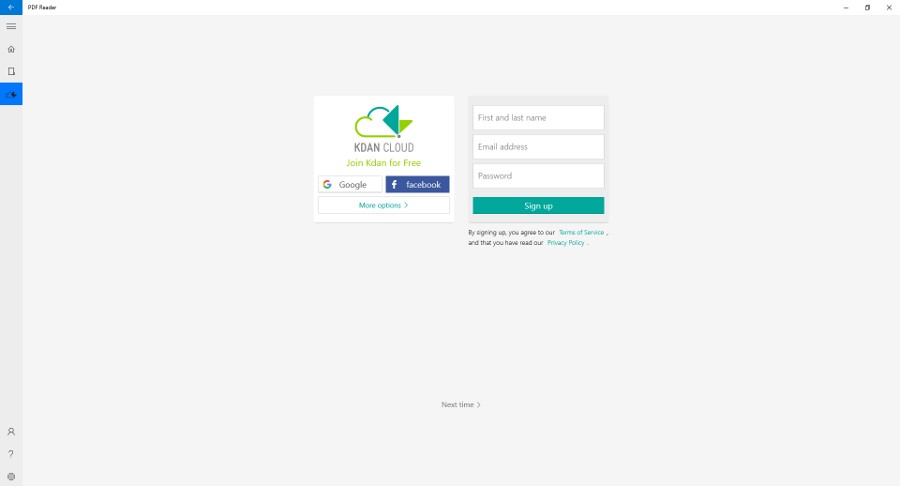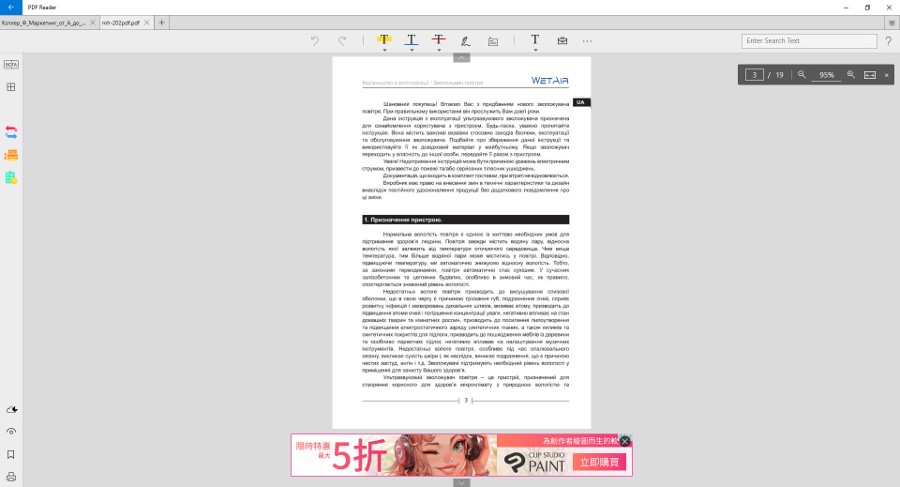Pokračování ve sloupci Windows aplikace, dnes si povíme něco o nástroji pro práci se soubory PDF - PDF Reader. Tuto recenzi nám pomohl napsat notebook Huawei MateBook, jejíž recenze je již k dispozici na webu.
Přečtěte si také:
A začněme jako vždy tím, že aplikace je dostupná nejen pro Windows, ale i pro Mac a chytré telefony, jako na Android, stejně jako na iOS.
Základní funkce PDF Readeru
- Rychlé a stabilní vykreslování
- Režimy horizontálního, vertikálního, jednostránkového nebo kontinuálního rolování
- Textové vyhledávání, zoom
- Komentáře: přidávejte komentáře, textová pole a odkazy na soubory PDF, nástroje pro označování textu (zvýraznění, podtržení, přeškrtnutí), razítka pro důležité značky, psaní a kreslení od ruky pomocí Windows Ink Workspace
- Správa záložek, diagramů, náčrtů a anotací (VOTA)
- Vytvářejte složky pro uspořádání souborů
- Rychlý přístup k naposledy zpracovaným souborům
- 500 MB pro uložení souborů po registraci (zdarma)
O předplatném
S placeným předplatným je funkčnost PDF Readeru samozřejmě rozšířena. Na výběr jsou 2 možnosti. Běžná licence, která bude stát 2305 85 UAH (přibližně 2 USD) ročně, zajišťuje absenci reklamy, neomezený počet otevřených karet (ve verzi zdarma jsou pouze XNUMX), možnost vkládat obrázky do textu, slide ukazuje, rozdělování a spojování souborů, noční režim, práci se soubory chráněnými heslem, export PDF dokumentů a editor stránek. Zkušební doba zde není, jen zaplatíte rok a využíváte.
Při předplatném dokumentu 365 bude roční tarif 1540 55 UAH (asi 128,33 USD) a měsíční platba bude stát 4,5 UAH (asi 365 USD). Tato možnost je levnější a, stojí za zmínku, ještě pohodlnější. Takže například s předplatným Document 1 získáte kromě všech vychytávek, které nabízí běžná licence, 500 TB (místo 7 MB) cloudového úložiště, rychlý přístup k souborům na jiných zařízeních a online konverzi souborů ( doc, txt, xls atd.). Zde je již poskytována XNUMXdenní zkušební jízda, která bude k dispozici po zadání údajů o platební kartě.
Podrobnosti o možnostech
No, pojďme se podívat, co je zde zajímavého. Hlavní stránka aplikace vypadá celkem standardně. Vlevo je ovládací panel, pomocí kterého můžete rychle přepínat mezi hlavní obrazovkou, složkou souborů a cloudovým úložištěm. V horní části je dlaždice s dostupnými soubory a tlačítko pro rychlé přidání nových. Bezprostředně pod soubory můžete vidět další nástroje: přidání souboru do archivu, sloučení nebo rozdělení dokumentů, prezentace, šifrování souborů. Pokud používáte bezplatnou verzi, máte samozřejmě přístup pouze k první funkci.
Úplně dole se můžete seznámit s dalšími vývojářskými produkty. Reklamovat sebe, svého blízkého, je samozřejmě nutné, ale bylo by možné tento panel trochu zmenšit - přeci jen působí rušivě.
Pojďme ale přímo k samotné čtečce. Všechny panely nástrojů jsou umístěny kolem okna dokumentu. Nahoře jsou hlavní editační prvky: výběr fixem, podtržení, přeškrtnutí textu, režim kreslení / ručního psaní, přidání komentáře, razítka, obrázky a také uložení souboru, režim celé obrazovky, tlačítko "Sdílet" , atd. V pravé části lišty se nachází vyhledávací lišta pro rychlé nalezení toho, co v textu potřebujete.
Hned pod vyhledávací lištou vidíte tlačítka pro změnu měřítka, zobrazení aktuální stránky, rychlé přepnutí na jinou a přiblížení textu podle velikosti obrazovky.
A zbyl poslední panel, který je vlevo. Pod zkratkou BOTA (Bookmark, Outline, Thumbnail, Annotation) se skrývají nástroje pro práci se záložkami, anotacemi a miniaturou souboru. Mimochodem, nabídka miniatur (zde je vhodné zobrazit stránky souborů v seznamu) se také zobrazuje samostatně pro rychlý přístup.
Níže je místo pro prémiové funkce – převod dokumentu do jiného formátu, faxování (používá je ještě dnes někdo?) a správce úloh. Ve spodním rohu je přístup do cloudu, změna barevného motivu a režimu rolování, tlačítko záložky a tisk dokumentu.
Výsledek
Co nám tedy zbývá? PDF Reader - velmi pohodlný nástroj pro práci se soubory PDF, i když neexistuje žádné předplatné. Zvláště pokud s takovými dokumenty často nepracujete. Co se týče reklamy, ta existuje a zobrazuje se pouze v okně prohlížeče souborů úplně dole. Po zavření inzerátu a okna s nabídkou přechodu na placené použití můžete s dokumentem dále pracovat bez vyskakovacích oken. Čili reklama neleze z každého rohu a neodvádí pozornost od práce. To je určitě plus. K dispozici je i hlavní funkcionalita pro bezplatné použití - čtení, vyhledávání, označování a komentování textu, záložky a je to. Co dalšího ve většině případů používáme?
Pokud se v práci často musíte potýkat s PDF soubory, potřebujete převádět dokumenty do jiných formátů a mít přístup k aplikacím z jiných zařízení, má pořízení balíčku Document 365 smysl. Standardní licence však vypadá poněkud nedostatečně – nejen, že je dražší, ale nejsou k dispozici všechny funkce.